Spørsmål
Problem: Hvordan fikser jeg feilen "Den digitale signaturen for denne filen kunne ikke verifiseres" på Windows 10?
Hei, jeg trenger seriøs hjelp. Jeg kan ikke starte opp PC-en min på grunn av en feil som sier: "Den digitale signaturen for denne filen kunne ikke være verifisert." Jeg er ikke IT-spesialist selv, men vil gjerne fikse problemet uten å betale skvis av penger. Kan du fortelle meg om denne feilen er fatal eller er det mulig å fikse den hjemme? Ville satt stor pris på din hjelp! Takk så mye.
Løst svar
"Den digitale signaturen for denne filen kunne ikke bekreftes” (også kjent som feilkode 0xc0000428) er en oppstartsbehandlingsfeil som kan oppstå på alle Windows OS-versjoner. Men siden Windows 10 i disse dager scorer eldre versjoner og tiltrekker seg flere brukere hver dag, vil vi lede Windows 10 OS i dette innlegget.[1] Mange brukere har klaget over dette problemet i nettfora allerede, men løsningene fungerer ikke for hver og en av dem det samme.[2]
Før vi fortsetter med å hjelpe deg med å fikse feilen «Den digitale signaturen for denne filen kunne ikke verifiseres», vil vi gjerne forklare hva som er «Digital signatur» og hva som kan være årsaken til dette problemet. Som forklart av ulike kilder, er digital signatur en matematisk teknikk som brukes til å validere ektheten og integriteten til en melding, programvare eller digitalt dokument.
Med andre ord, hvis en programvare, et dokument, en melding, en finansiell transaksjon er digitalt signert, er brukeren eller mottakeren forsikret om at programvaren, dokumentet osv. er sikker og eies av den bestemte organisasjonen eller personen. Derfor bidrar den digitale signaturen til å forhindre forfalskning, tukling og å riste fra seg ansvaret.
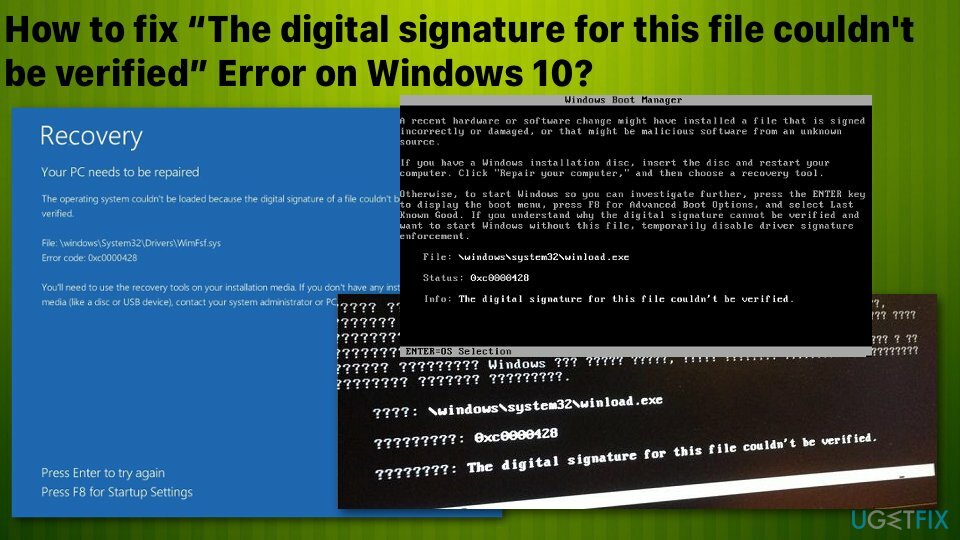
Med dette i bakhodet, er betydningen og den skyldige av "Den digitale signaturen for denne filen kunne ikke verifiseres" klar - en fil eller programvare som har blitt installert på operativsystemet ditt er ikke signert digitalt av en passende part, og det er grunnen til at det ikke kan fungere på Windows 10 OS.
Hvordan fikser jeg feilen "Den digitale signaturen for denne filen kunne ikke verifiseres" på Windows 10?
For å reparere skadet system, må du kjøpe den lisensierte versjonen av Reimage Reimage.
Siden dette fenomenet kan skje hvis du nylig har installert tredjepartsprogramvare, som f.eks. kan ikke betale Microsoft for sin digitale signatur, eller den har nylig blitt utgitt og venter på en digital signatur.[3] Du bør skanne systemet med ReimageMac vaskemaskin X9 og finne ut om det er noen skadelig programvare eller systemfeil som muligens kan fikses automatisk.
Uansett, feilen "Den digitale signaturen for denne filen kunne ikke verifiseres" forhindrer deg i å starte opp til operativsystemet ditt, noe som selvfølgelig er dårlig. Likevel trenger du kanskje ikke kontakte en profesjonell tekniker etter å ha utført trinnene nedenfor.
En nylig endring av maskinvare eller programvare kan ha installert en fil som er feil signert eller skadet, eller som kan være skadelig programvare fra en ukjent kilde.
Fil: \\windows\\system32\\winload.exe
Status: 0xc0000428
Info: Den digitale signaturen for denne filen kunne ikke bekreftes.
Metode 1. Rebuild Boot Manager
For å reparere skadet system, må du kjøpe den lisensierte versjonen av Reimage Reimage.
MERK: denne metoden krever at du har en gjenopprettingsstasjon eller oppstartbart Windows 10-installasjonsmedium. For dette formålet kan du klargjøre en USB-pinne og last ned en ISO-fil fra det offisielle Microsoft-nettstedet på en fungerende datamaskin.
- Plugg inn en oppstartbar USB-stasjon og start PC-en.
- Trykk på hvilken som helst tast for å starte opp fra USB.
- Still inn dine språkpreferanser og klikk Neste.
- Plukke ut Fiks datamaskinen din og så Feilsøking.
- Klikk Avanserte instillinger og velg Ledeteksten.
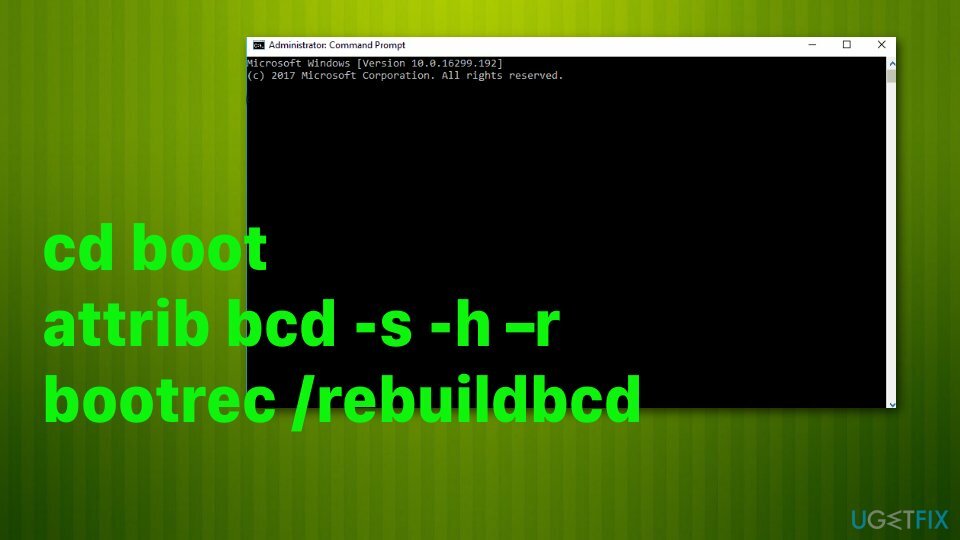
- For å fortsette, velg kontoen din og skriv inn følgende kommandoer i ledetekstvinduet. Ikke glem å slå Tast inn etter hver av dem:
C:
cd oppstart
attrib bcd -s -h –r
bootrec /rebuildbcd
MERK: C: her står for en rotstasjon, så ikke glem å endre den til din OS-rotstasjon om nødvendig.
Metode 2. Reparer oppstart
For å reparere skadet system, må du kjøpe den lisensierte versjonen av Reimage Reimage.
- Mens en USB med et Windows 10-installasjonsmedium er koblet til PC-en, trykk på av/på-knappen og trykk deretter på en hvilken som helst tast.
- I tilfelle systemet ikke oppdager harddisken automatisk, les alt som er gitt under omstartsprosessen og prøv til referansen til tasten, som må trykkes for å avbryte normal oppstart (vanligvis F2, F10, ESC eller DEL).
- Bruk deretter piltastene for å gå til alternativet, for eksempel, Boot, Boot Options, Boot Order eller noe lignende, og trykk deretter Tast inn.
- Deretter finner du CD, USB-flash-stasjon eller DVD under Boot-listen og endrer plassering fra nedenunder til toppen ved hjelp av piltastene. Når du er ferdig, trykk Tast inn.
- Når du er ferdig, trykk F10 tasten for å lagre endringene.
- Klikk på når bekreftelsesvinduet vises Ja og vent til systemet starter på nytt.
- Velg språket du foretrekker, tid, valuta, tastatur og andre innstillinger, og trykk deretter Neste.
- Velg deretter Fiks datamaskinen din og vent til systemgjenopprettingsalternativene åpnes.
- Når den er åpnet, velg Windows installasjonsstasjon, og trykk Neste.
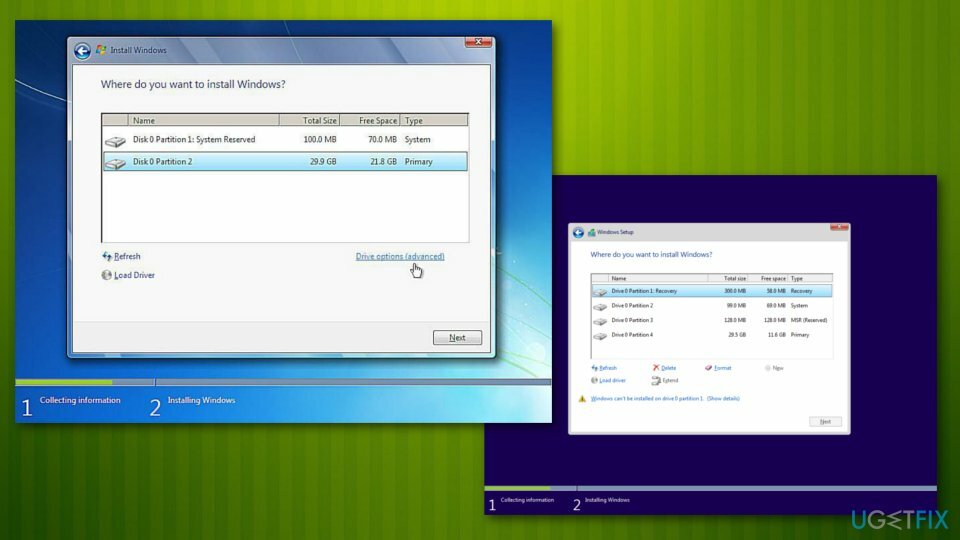
- Etter det, klikk Oppstartsreparasjon alternativet og vent til prosessen er fullført.
Metode 3. Deaktiver digital signatur midlertidig
For å reparere skadet system, må du kjøpe den lisensierte versjonen av Reimage Reimage.
- Klikk Win-tast + S og velg Oppdatering og sikkerhet.
- Plukke ut Gjenoppretting på venstre rute.
- Nederst på siden bør du se Avansert oppstart med en Start på nytt nå knappen nedenfor.
- Klikk Start på nytt nå knappen og vent til systemet starter på nytt.
- Når PC-en har startet på nytt, velg Feilsøking alternativ.
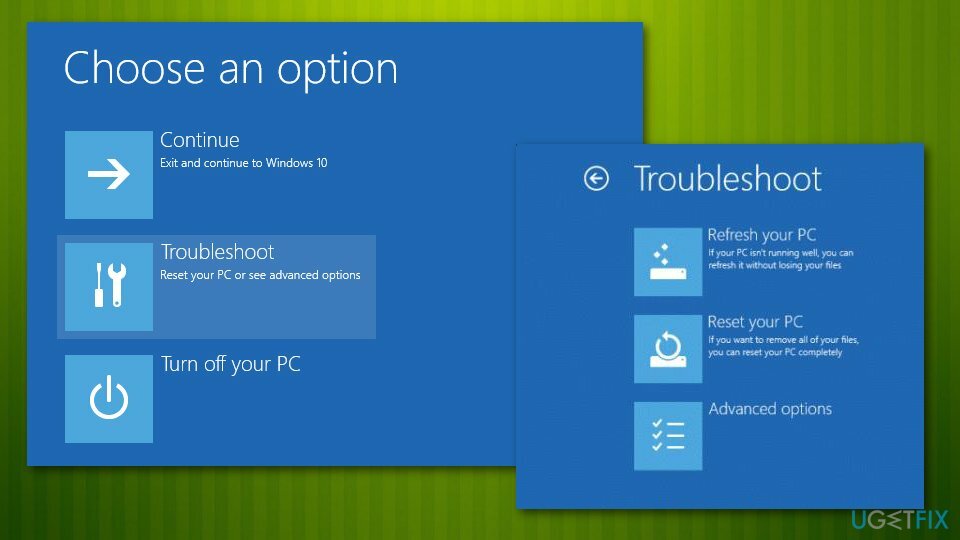
- Plukke ut Avanserte instillinger og klikk Oppstartsinnstillinger.
- Finn Deaktiver håndhevelse av driversignatur alternativet og klikk F7 for å aktivere det.
Metode 4. Utfør systemgjenoppretting fra sikkermodus
For å reparere skadet system, må du kjøpe den lisensierte versjonen av Reimage Reimage.
- Omstart din PC
- Så snart du ser Windows laste animasjon, trykk og hold Power på PC-en til den slår seg av. Gjør det samme to ganger til, og du bør angi Avansert oppstart modus automatisk.
- Herfra velger du følgende alternativer: Feilsøking > Avanserte alternativer > Oppstartsinnstillinger og Omstart.
- Neste, velg F5 eller 5 for å få tilgang til sikkermodus med nettverk.
- Når den er lastet inn, skriv Opprett et gjenopprettingspunkt i Windows-søk og trykk Tast inn.
- Klikk Systemgjenoppretting.
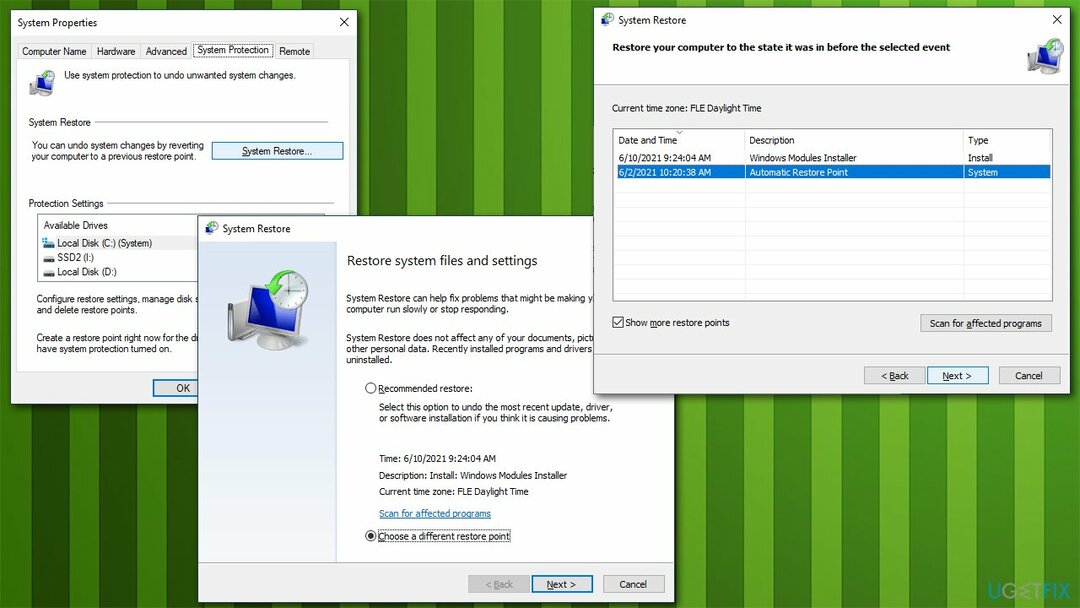
- Velg et tidspunkt før problemet eksisterte, og klikk Neste.
- PC-en din vil omstart flere ganger.
Reparer feilene dine automatisk
ugetfix.com-teamet prøver å gjøre sitt beste for å hjelpe brukere med å finne de beste løsningene for å eliminere feilene deres. Hvis du ikke ønsker å slite med manuelle reparasjonsteknikker, vennligst bruk den automatiske programvaren. Alle anbefalte produkter er testet og godkjent av våre fagfolk. Verktøy som du kan bruke for å fikse feilen, er oppført nedenfor:
By på
gjør det nå!
Last ned FixLykke
Garanti
gjør det nå!
Last ned FixLykke
Garanti
Hvis du ikke klarte å fikse feilen ved å bruke Reimage, kontakt supportteamet vårt for å få hjelp. Vennligst gi oss beskjed om alle detaljer du mener vi bør vite om problemet ditt.
Denne patenterte reparasjonsprosessen bruker en database med 25 millioner komponenter som kan erstatte enhver skadet eller manglende fil på brukerens datamaskin.
For å reparere skadet system, må du kjøpe den lisensierte versjonen av Reimage verktøy for fjerning av skadelig programvare.

For å være helt anonym og forhindre at ISP og regjeringen fra å spionere på deg, bør du ansette Privat internettilgang VPN. Det vil tillate deg å koble til internett mens du er helt anonym ved å kryptere all informasjon, forhindre sporere, annonser, samt skadelig innhold. Det viktigste er at du stopper de ulovlige overvåkingsaktivitetene som NSA og andre statlige institusjoner utfører bak ryggen din.
Uforutsette omstendigheter kan oppstå når som helst mens du bruker datamaskinen: den kan slå seg av på grunn av strømbrudd, a Blue Screen of Death (BSoD) kan forekomme, eller tilfeldige Windows-oppdateringer kan maskinen når du var borte for et par minutter. Som et resultat kan skolearbeid, viktige dokumenter og andre data gå tapt. Til gjenopprette tapte filer, kan du bruke Data Recovery Pro – den søker gjennom kopier av filer som fortsatt er tilgjengelige på harddisken og henter dem raskt.